[已更新] 如何修復 Windows 10 更新錯誤 0x80244022
![[已更新] 如何修復 Windows 10 更新錯誤 0x80244022 [已更新] 如何修復 Windows 10 更新錯誤 0x80244022](https://luckytemplates.com/resources1/images2/image-2014-0408150524266.png)
為了解決 Windows 10 更新錯誤 0x80244022,請參考有效的解決方案,例如運行疑難解答、檢查網絡設定等。
在 Windows 11 中,微軟刪除了幾個過時的應用程序和功能,包括長期討厭的Internet Explorer。Internet Explorer 是一種陳舊過時的瀏覽器,微軟將徹底淘汰 IE。但是,某些專有應用程序和舊站點仍需要 Internet Explorer 功能才能運行。
當您開始使用 Windows 11 時,Microsoft Edge將自動顯示為默認瀏覽器。如果您搜索“Internet Explorer”,您將找不到任何東西。在 Windows 11 中啟用 Internet Explorer 功能的唯一方法是在 Microsoft Edge中使用IE 模式。
如果您想在 Windows 11 上使用 Microsoft Edge 使用 Internet Explorer,您需要執行以下操作。
如何在 Windows 11 中使用 Internet Explorer
要使用 IE 模式,請按 開始並從“開始”菜單啟動 Microsoft Edge。在新的 Microsoft Edge 窗口中,單擊右上角的設置(三個點)圖標,然後按底部的設置選項。

在“設置”菜單中,單擊左側列中的“默認瀏覽器”選項。
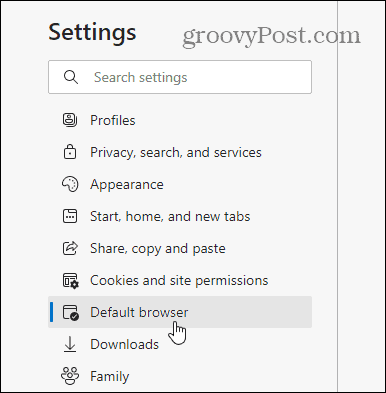
在“ Internet Explorer 兼容性”部分下,找到“讓 Internet Explorer 在 Microsoft Edge 中打開站點”。接下來,從下拉菜單中選擇僅不兼容的站點。
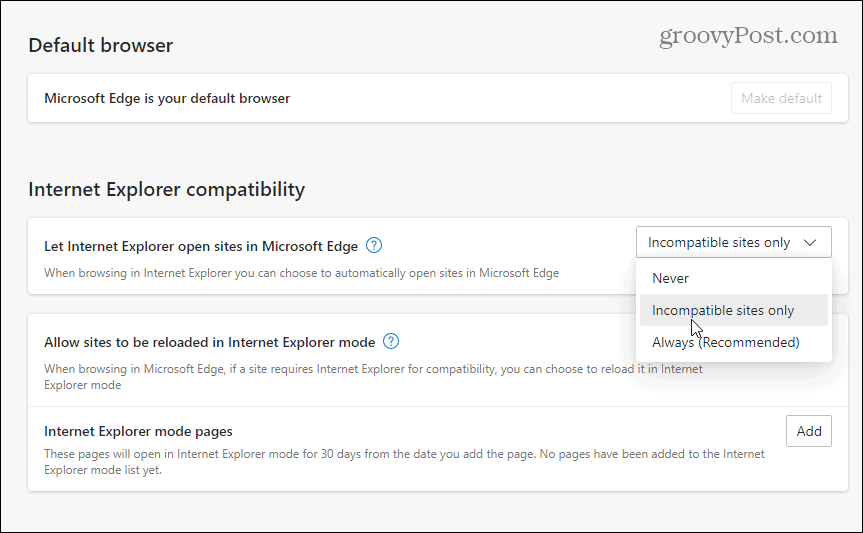
從“允許以 Internet Explorer 模式重新加載站點”部分,從下拉列表中選擇允許。單擊重新啟動按鈕以重新啟動 Edge 以使更改生效。
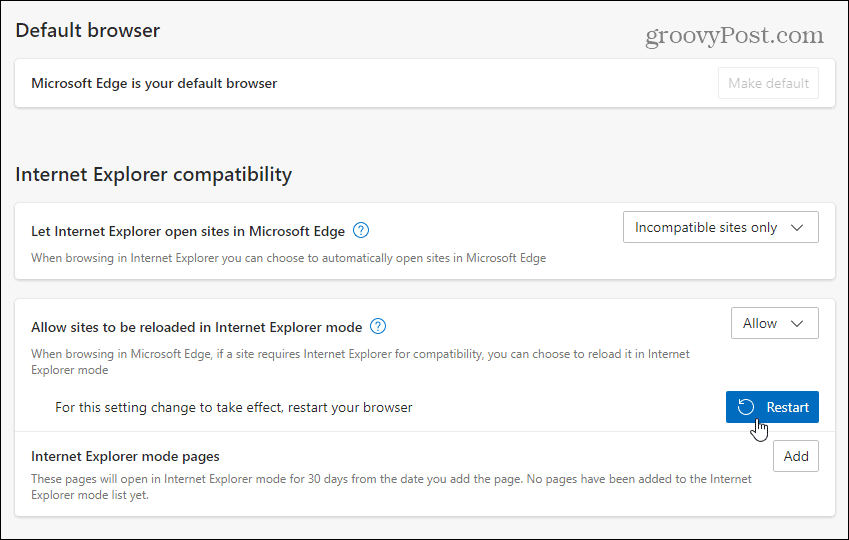
當瀏覽器重新打開時,以前與 Microsoft Edge 不兼容的站點將在 Internet Explorer 模式下自動重新加載。
您還可以在 Edge 中使用 IE 模式手動加載頁面。為此,請右鍵單擊打開的選項卡並選擇在 Internet Explorer 模式下重新加載選項卡。
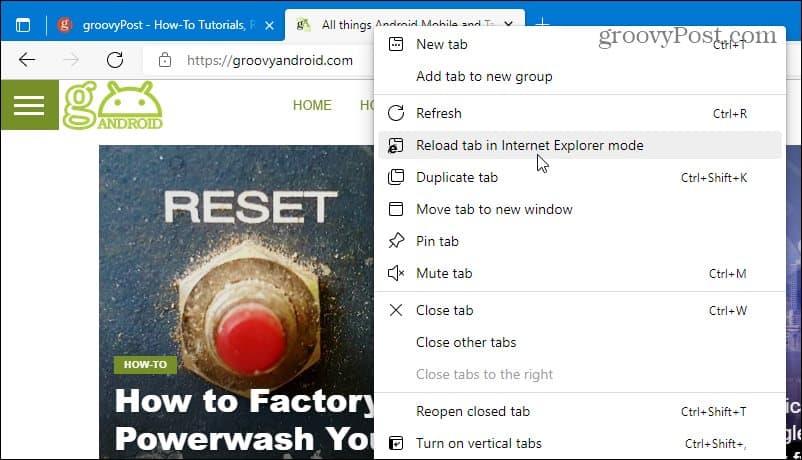
您還可以添加“ Internet Explorer 模式頁面”,它將在您添加之日起 30 天內以 Internet Explorer 模式自動打開一個站點。
為此,請在 Edge 瀏覽器中轉到“設置”>“默認瀏覽器”,然後單擊“添加”按鈕,然後輸入站點的 URL。
例如,這裡將groovypost.com添加為 IE 模式頁面,這意味著 Edge 將使用 IE 模式加載網站 30 天。
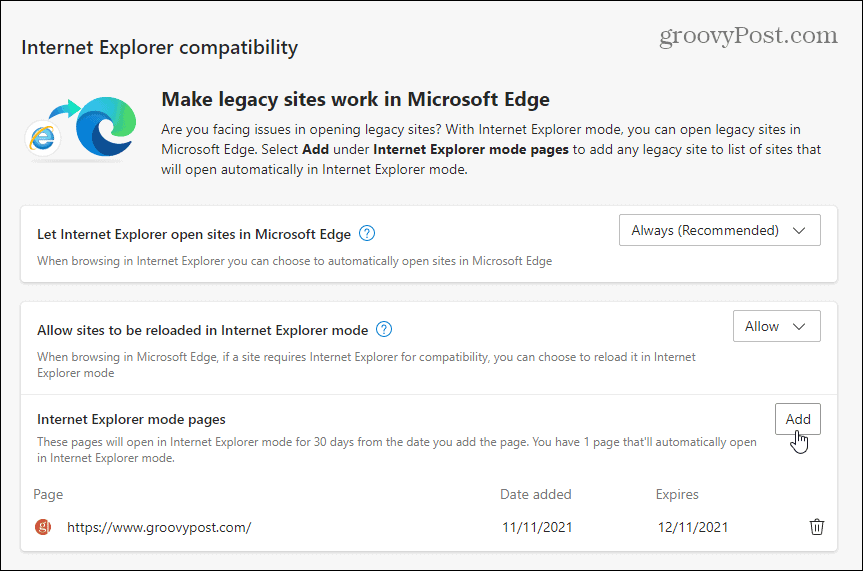
您可以通過檢查地址欄下方的消息來查看頁面是否在 Internet Explorer 模式下打開。您還將在地址欄中看到舊版 Internet Explorer 11 圖標。
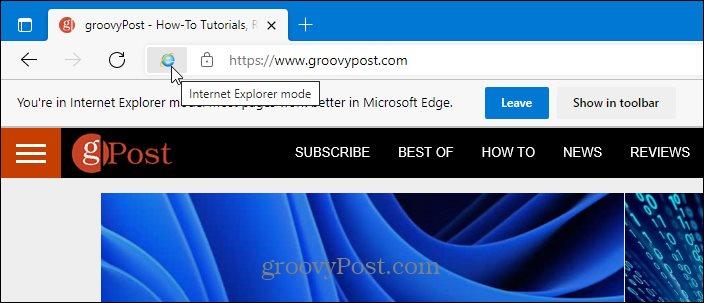
在 Windows 11 中使用 Internet Explorer 模式
如果您正在尋找作為獨立應用程序的 Internet Explorer(就像它在 Windows 10 中一樣),您將找不到它。讓 Internet Explorer 在 Windows 11 上運行的唯一方法是按照上述步驟在 Internet Explorer 模式下使用 Microsoft Edge。
很少會遇到與 Edge 不兼容的網站,但一些傳統教育和政府網站仍然需要它。由於 Edge 中的 IE 模式,在添加 Microsoft Edge 支持之前,您仍然可以使用舊網站。還值得注意的是,微軟已承諾在 2029 年之前支持 Edge 中的 IE 模式,因此該功能應該會持續數年。
雖然 Microsoft Edge 是默認 Web 瀏覽器,但您可以將其更改為 Chrome、Firefox 或任何其他瀏覽器。如果您發現您的 Windows 11 PC 啟動緩慢,您可以禁用啟動應用程序以延長啟動時間。
為了解決 Windows 10 更新錯誤 0x80244022,請參考有效的解決方案,例如運行疑難解答、檢查網絡設定等。
唯一比觀看 Disney+ 更好的是和朋友一起觀看。通過本指南了解如何在 Discord 上流式傳輸 Disney+。
閱讀完整指南以了解如何解決 Windows 10 和 11 上的 Hamachi 無法獲取適配器配置錯誤,解決方案包括更新驅動程序、防火牆設置等
了解修復 REGISTRY_ERROR 藍屏錯誤 (0x00000051) 的有效方法,解決 Windows 系統中遇到的註冊表錯誤。
在 Roku 上調整聲音比使用遙控器向上或向下移動更多。以下是如何在 Roku 上更改音量的完整指南。
在 Roblox 中被禁止或踢出遊戲的錯誤代碼 267,按照以下簡單解決方案輕鬆解決...
面對 Rust 在啟動或加載時不斷崩潰,然後按照給出的修復並輕鬆停止 Rust 崩潰問題...
如果在 Windows 10 中遇到 Driver WudfRd failed to load 錯誤,事件 ID 為 219,請遵循此處給出的修復並有效解決錯誤 219。
發現修復此處給出的 Windows 10 和 11 上的未知軟件異常 (0xe0434352) 錯誤的可能解決方案
想知道如何修復 GTA 5 中的腳本掛鉤 V 嚴重錯誤,然後按照更新腳本掛鉤應用程序等修復,重新安裝 GTA 5 和其他




![如何修復 Roblox 錯誤代碼 267 [7 簡單修復] 如何修復 Roblox 錯誤代碼 267 [7 簡單修復]](https://luckytemplates.com/resources1/images2/image-6174-0408150822616.png)
![[已解決] 如何解決 Rust 不斷崩潰的問題? [已解決] 如何解決 Rust 不斷崩潰的問題?](https://luckytemplates.com/resources1/images2/image-6970-0408150808350.png)
![[已修復] 驅動程序 WudfRd 在 Windows 10 中無法加載錯誤 219 [已修復] 驅動程序 WudfRd 在 Windows 10 中無法加載錯誤 219](https://luckytemplates.com/resources1/images2/image-6470-0408150512313.jpg)

![[已解決] Grand Theft Auto V 中的“Script Hook V 嚴重錯誤” [已解決] Grand Theft Auto V 中的“Script Hook V 嚴重錯誤”](https://luckytemplates.com/resources1/images2/image-225-0408151048736.png)